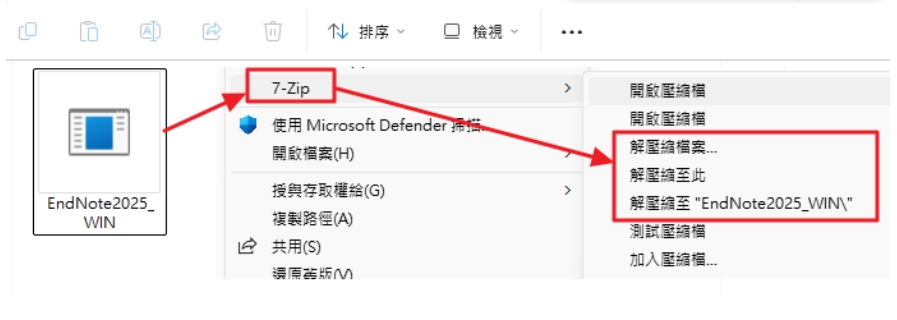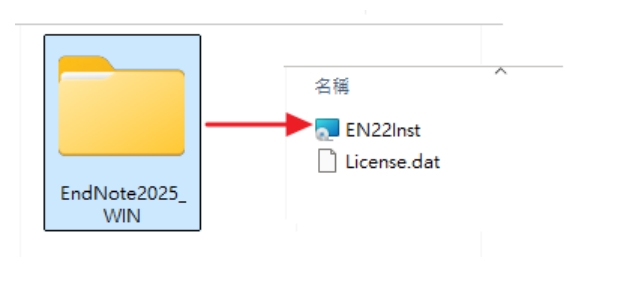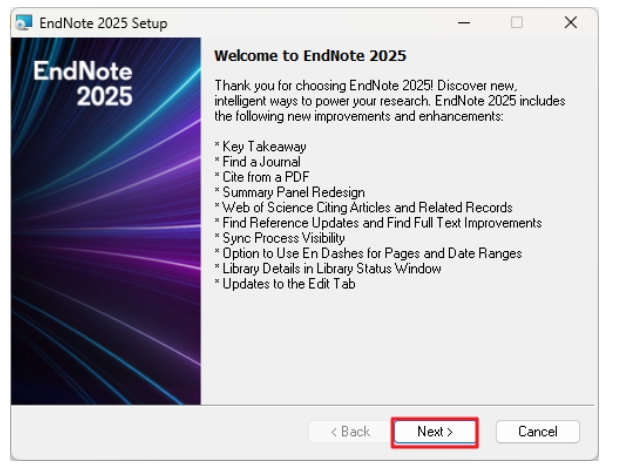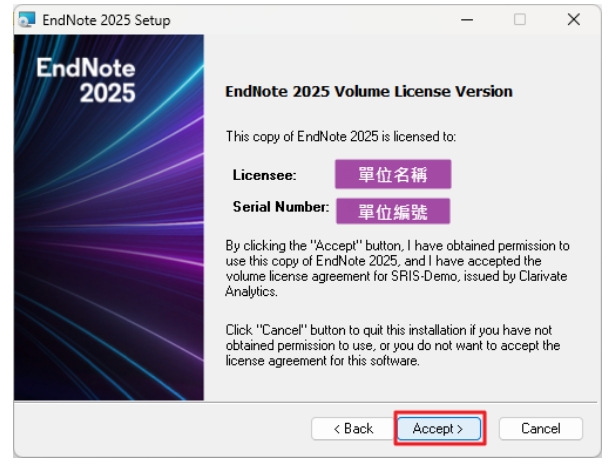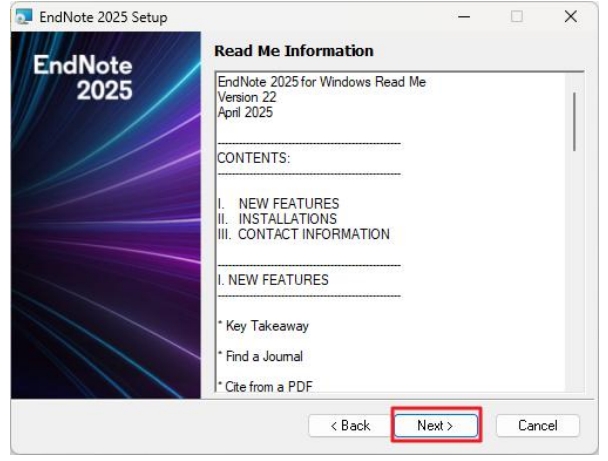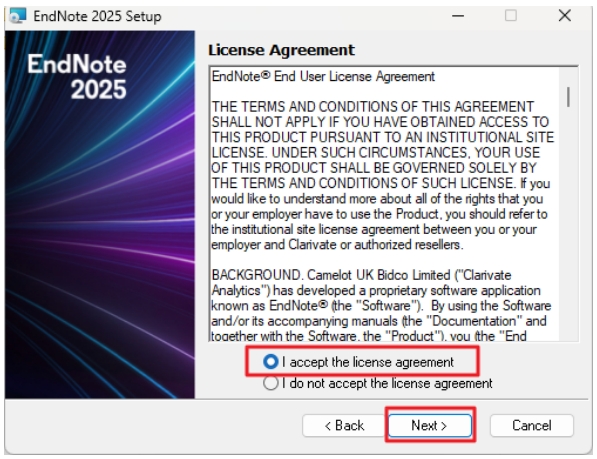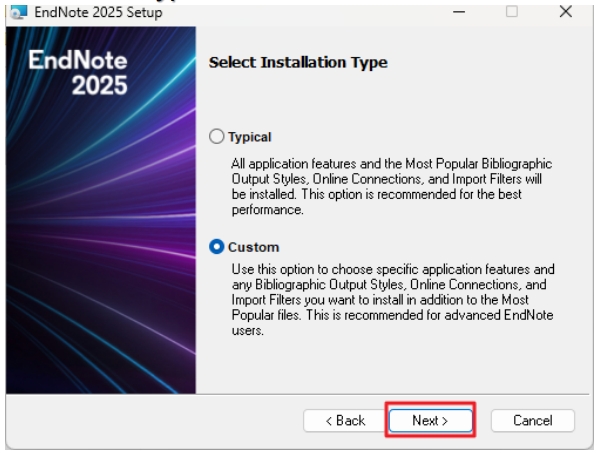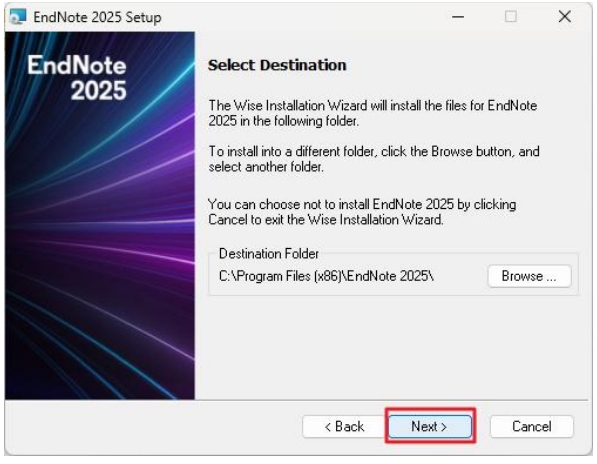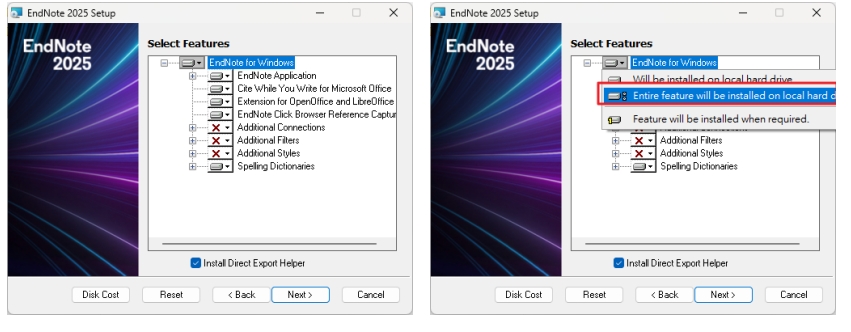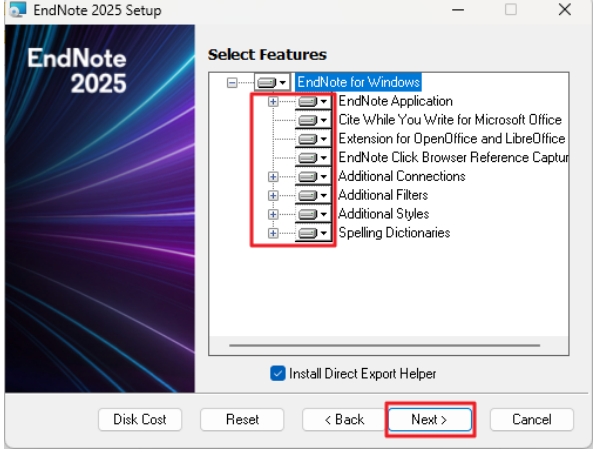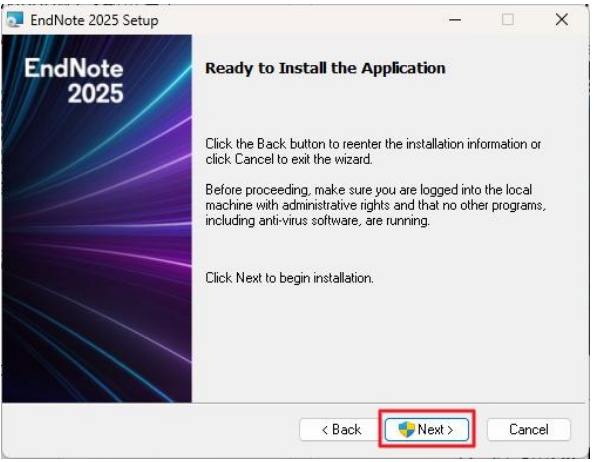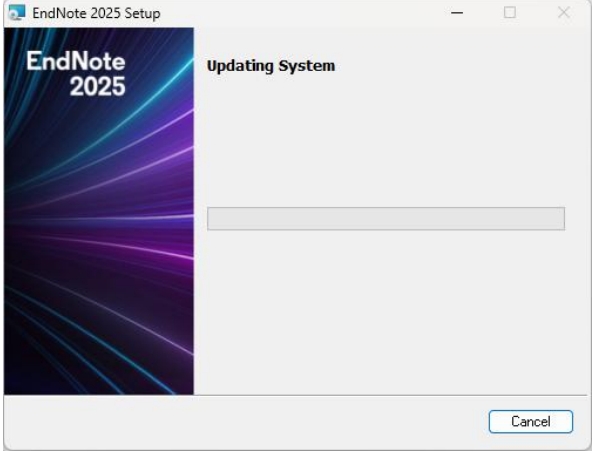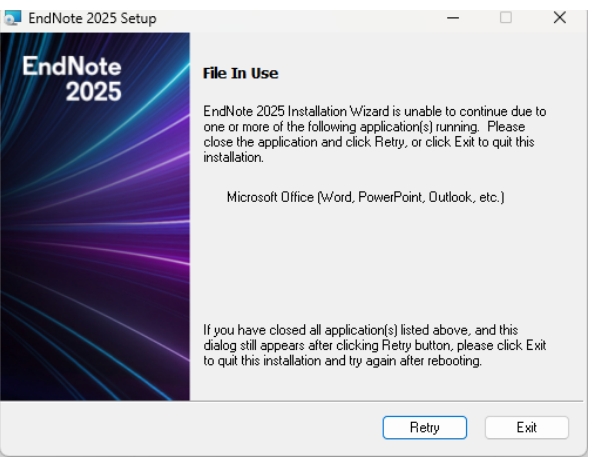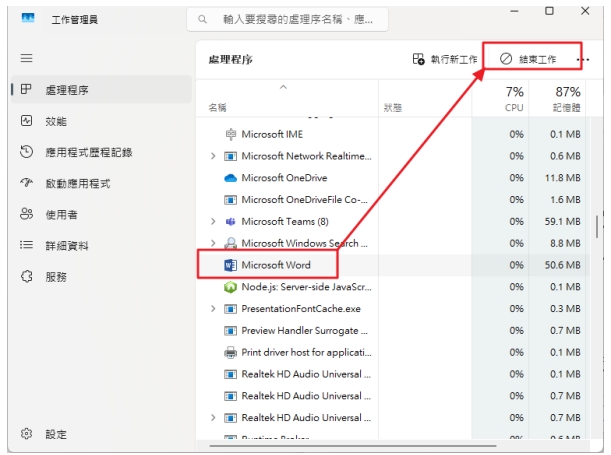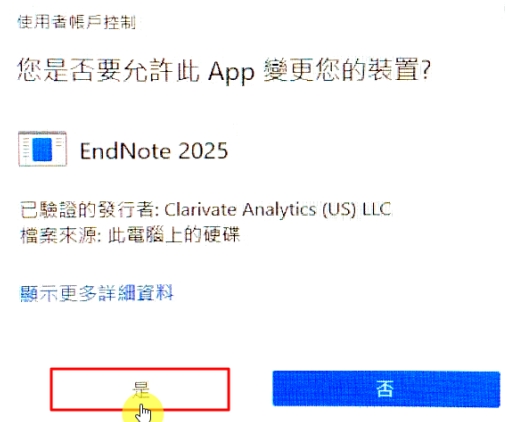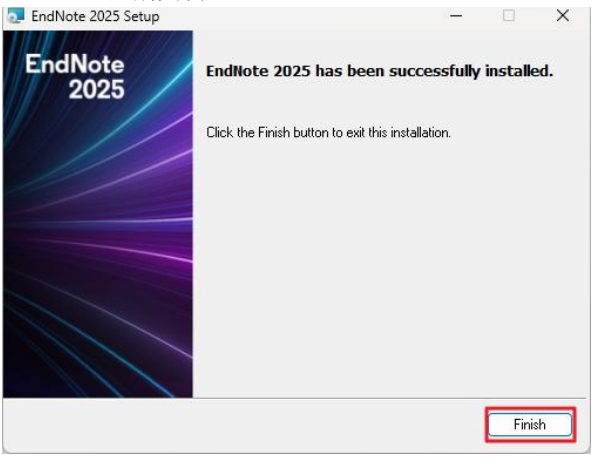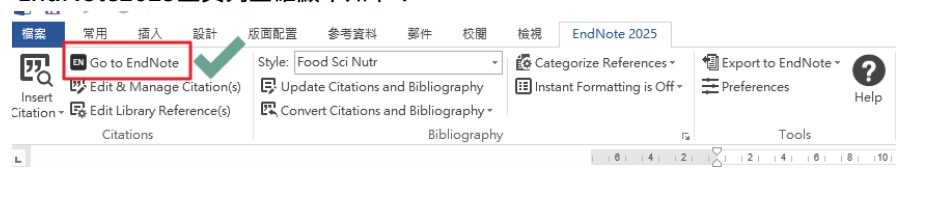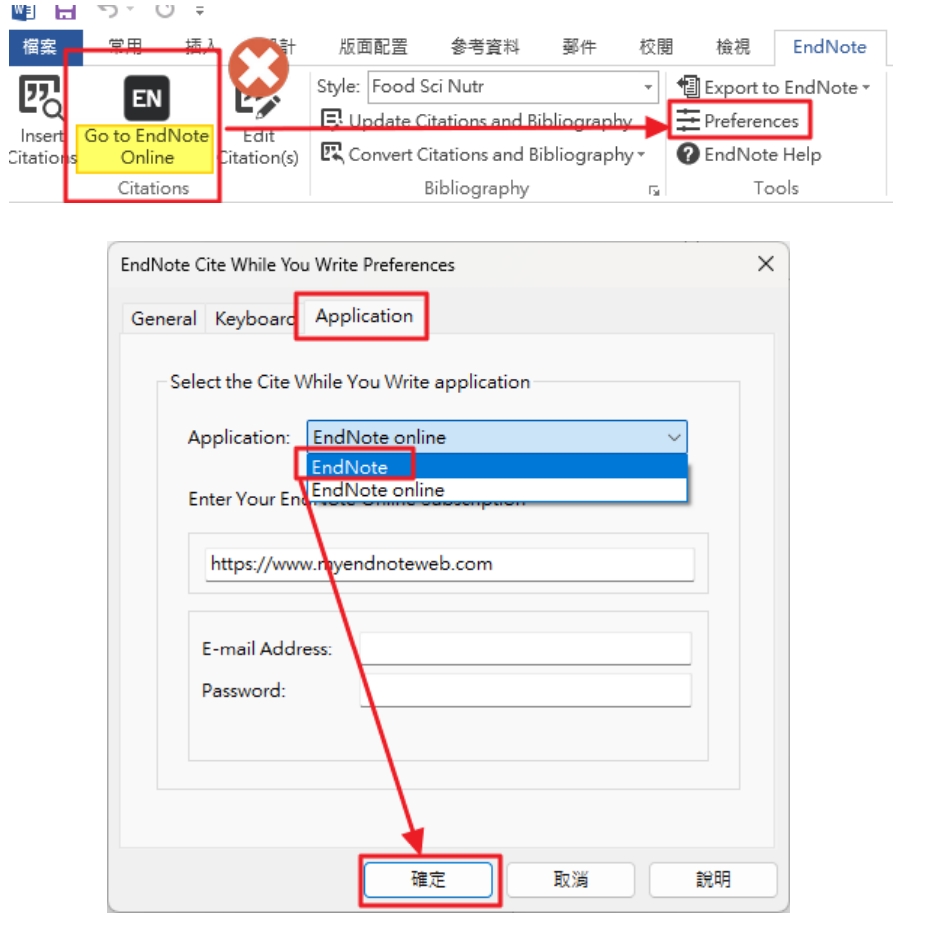EndNote2025安裝說明(WINDOWS)
出自KMU Wiki
(修訂版本間差異)
| 在2025年5月13日 (二) 10:29所做的修訂版本 (編輯) Mingzong (對話 | 貢獻) (/* 解壓縮後顯示EndNote2025_WIN資料夾,裡面包含兩個檔案(如下圖:En22Inst與License.dat),請點擊EN22Inst.msi 來執行安裝 (請不要刪除License.dat)。※安裝之前請關閉Word和PowerPoint及Outlook ...等OFFICE程式) ←上一個 |
在2025年5月13日 (二) 10:39所做的修訂版本 (編輯) (撤銷) Mingzong (對話 | 貢獻) 下一個→ |
||
| 第1行: | 第1行: | ||
| <font size="4px" color="#FF0000">※ EndNote2025相容Windows 10/11,EndNote Library不支援任何雲端硬碟開啟作業,不可在雲端空間執行 ※</font> | <font size="4px" color="#FF0000">※ EndNote2025相容Windows 10/11,EndNote Library不支援任何雲端硬碟開啟作業,不可在雲端空間執行 ※</font> | ||
| - | = 從單位網頁下載EndNote2025_WIN.zip 壓縮檔,將其暫存於本機路徑。游標移至資料夾上點擊滑鼠右鍵顯示選單,點選“解壓縮…..”,將該檔案解壓縮 = | + | =<font size="4px"> 從單位網頁下載EndNote2025_WIN.zip 壓縮檔,將其暫存於本機路徑。游標移至資料夾上點擊滑鼠右鍵顯示選單,點選“解壓縮…..”,將該檔案解壓縮</font> = |
| [[Image:EN2025win-1.jpg|1000px]]] | [[Image:EN2025win-1.jpg|1000px]]] | ||
| - | = 解壓縮後顯示EndNote2025_WIN資料夾,裡面包含兩個檔案(如下圖:En22Inst與License.dat),請點擊EN22Inst.msi 來執行安裝 (請不要刪除License.dat) | + | =<font size="4px"> 解壓縮後顯示EndNote2025_WIN資料夾,裡面包含兩個檔案(如下圖:En22Inst與License.dat),請點擊EN22Inst.msi 來執行安裝 (請不要刪除License.dat)。<font size="4px" color="#FF0000">※安裝之前請關閉Word和PowerPoint及Outlook ...等OFFICE程式※</font> = |
| [[Image:EN2025win-2.jpg|1000px]]] | [[Image:EN2025win-2.jpg|1000px]]] | ||
| - | = 點選 EndNote2025Inst.msi 開始進行安裝,在“Welcom to EngNote2025”,待出現 “Welcome to the EndNote2025”畫面,按下”Next ” = | + | =<font size="4px"> 點選 EndNote2025Inst.msi 開始進行安裝,在“Welcom to EngNote2025”,待出現 “Welcome to the EndNote2025”畫面,按下”Next ”</font> = |
| [[Image:EN2025win-3.jpg|1000px]]] | [[Image:EN2025win-3.jpg|1000px]]] | ||
| - | = 在"EndNote2025 Volume License Version”畫面中 ,按下"Accept" = | + | =<font size="4px"> 在"EndNote2025 Volume License Version”畫面中 ,按下"Accept"</font> = |
| [[Image:EN2025win-4.jpg|1000px]]] | [[Image:EN2025win-4.jpg|1000px]]] | ||
| - | = 在“Read Me Information”畫面中,按下”Next" = | + | =<font size="4px"> 在“Read Me Information”畫面中,按下”Next"</font> = |
| [[Image:EN2025win-5.jpg|1000px]]] | [[Image:EN2025win-5.jpg|1000px]]] | ||
| - | = 在“License Agreement”畫面中,請圈選“I accept license agreement”後,按下 “Next ” = | + | =<font size="4px"> 在“License Agreement”畫面中,請圈選“I accept license agreement”後,按下 “Next ”</font> = |
| [[Image:EN2025win-6.jpg|1000px]]] | [[Image:EN2025win-6.jpg|1000px]]] | ||
| - | = 在“Select Installation Type”,請圈選"Custom",再點選“Next” = | + | =<font size="4px"> 在“Select Installation Type”,請圈選"Custom",再點選“Next”</font> = |
| [[Image:EN2025win-7.jpg|1000px]]] | [[Image:EN2025win-7.jpg|1000px]]] | ||
| - | = 在“Select Destination”, 系統預設儲存路徑(請勿變更預設路徑)C:\Program File (x86)\ EndNote2025\請按 “Next” = | + | =<font size="4px"> 在“Select Destination”, 系統預設儲存路徑(請勿變更預設路徑)C:\Program File (x86)\ EndNote2025\請按 “Next”</font> = |
| [[Image:EN2025win-8.jpg|1000px]]] | [[Image:EN2025win-8.jpg|1000px]]] | ||
| - | = 在“Select Features”視窗,請依照下圖點擊EndNote for Windows->顯示選單後點擊Entire feature will be installed on local hard drive. = | + | =<font size="4px"> 在“Select Features”視窗,請依照下圖點擊EndNote for Windows->顯示選單後點擊Entire feature will be installed on local hard drive. = |
| [[Image:EN2025win-9.jpg|1000px]]] | [[Image:EN2025win-9.jpg|1000px]]] | ||
| - | = 確認 Additional Connections,Additional Filters及 Additional Styles左側"X"消失,請按”Next" = | + | =<font size="4px"> 確認 Additional Connections,Additional Filters及 Additional Styles左側"X"消失,請按”Next"</font> = |
| [[Image:EN2025win-10.jpg|1000px]]] | [[Image:EN2025win-10.jpg|1000px]]] | ||
| - | = 在“Ready to Install the Application”畫面中,請按 “Next”進行安裝。" = | + | =<font size="4px"> 在“Ready to Install the Application”畫面中,請按 “Next”進行安裝。"</font> = |
| [[Image:EN2025win-11.jpg|1000px]]] | [[Image:EN2025win-11.jpg|1000px]]] | ||
| 第49行: | 第49行: | ||
| - | = 安裝的過程中若顯示File In Use, 請確實關閉正在作業中的Word/PowerPoint, Outlook…,完成關閉工作後按下"Retry" = | + | =<font size="4px"> 安裝的過程中若顯示File In Use, 請確實關閉正在作業中的Word/PowerPoint, Outlook…,完成關閉工作後按下"Retry"</font> = |
| [[Image:EN2025win-13.jpg|1000px]]] | [[Image:EN2025win-13.jpg|1000px]]] | ||
| - | = 同時點擊鍵盤"Ctrl+Alt+DEL鍵"->"工作管理員"->"處理程序"找到MicrosoftWORD.EXE(或PowerPoint/Outlook)->點擊結束工作 = | + | =<font size="4px"> 同時點擊鍵盤"Ctrl+Alt+DEL鍵"->"工作管理員"->"處理程序"找到MicrosoftWORD.EXE(或PowerPoint/Outlook)->點擊結束工作</font> = |
| [[Image:EN2025win-14.jpg|1000px]]] | [[Image:EN2025win-14.jpg|1000px]]] | ||
| - | = 顯示您是否要允許此APP變更您的裝置,請點擊”是”= | + | =<font size="4px"> 顯示您是否要允許此APP變更您的裝置,請點擊”是”</font> = |
| [[Image:EN2025win-15.jpg|1000px]]] | [[Image:EN2025win-15.jpg|1000px]]] | ||
| - | =在“EndNote2025 has been successfully installed”畫面中,按下 “Finish”完成安裝" = | + | =<font size="4px">在“EndNote2025 has been successfully installed”畫面中,按下 “Finish”完成安裝"</font> = |
| [[Image:EN2025win-16.jpg|1000px]]] | [[Image:EN2025win-16.jpg|1000px]]] | ||
| - | = EndNote2025工具列正確顯示如下: = | + | =<font size="4px"> EndNote2025工具列正確顯示如下:</font> = |
| [[Image:EN2025win-17.jpg|1000px]]] | [[Image:EN2025win-17.jpg|1000px]]] | ||
| - | = 若顯示Go to EndNote Online,請參照下方步驟設定EndNote工具列 = | + | =<font size="4px"> 若顯示Go to EndNote Online,請參照下方步驟設定EndNote工具列 </font> = |
| [[Image:EN2025win-18.jpg|1000px]]] | [[Image:EN2025win-18.jpg|1000px]]] | ||
| - | = 感謝您閱讀EndNote2025 for Windows個人安裝說明如何使用EndNote2025建立自己的Library,可參考碩睿資訊或科睿唯安Clarivate教育訓練資源:= | + | =<font size="4px"> 感謝您閱讀EndNote2025 for Windows個人安裝說明如何使用EndNote2025建立自己的Library,可參考碩睿資訊或科睿唯安Clarivate教育訓練資源:</font> = |
| - | == 碩睿資訊SRIS: https://www.sris.com.tw/ts/index.html == | + | ==<font size="4px"> 碩睿資訊SRIS: https://www.sris.com.tw/ts/index.html</font> == |
| - | == 科睿唯安Clarivate: https://proquest.libguides.com/endnote == | + | ==<font size="4px"> 科睿唯安Clarivate: https://proquest.libguides.com/endnote</font> == |
在2025年5月13日 (二) 10:39所做的修訂版本
※ EndNote2025相容Windows 10/11,EndNote Library不支援任何雲端硬碟開啟作業,不可在雲端空間執行 ※
從單位網頁下載EndNote2025_WIN.zip 壓縮檔,將其暫存於本機路徑。游標移至資料夾上點擊滑鼠右鍵顯示選單,點選“解壓縮…..”,將該檔案解壓縮
解壓縮後顯示EndNote2025_WIN資料夾,裡面包含兩個檔案(如下圖:En22Inst與License.dat),請點擊EN22Inst.msi 來執行安裝 (請不要刪除License.dat)。※安裝之前請關閉Word和PowerPoint及Outlook ...等OFFICE程式※
點選 EndNote2025Inst.msi 開始進行安裝,在“Welcom to EngNote2025”,待出現 “Welcome to the EndNote2025”畫面,按下”Next ”
在"EndNote2025 Volume License Version”畫面中 ,按下"Accept"
在“Read Me Information”畫面中,按下”Next"
在“License Agreement”畫面中,請圈選“I accept license agreement”後,按下 “Next ”
在“Select Installation Type”,請圈選"Custom",再點選“Next”
在“Select Destination”, 系統預設儲存路徑(請勿變更預設路徑)C:\Program File (x86)\ EndNote2025\請按 “Next”
在“Select Features”視窗,請依照下圖點擊EndNote for Windows->顯示選單後點擊Entire feature will be installed on local hard drive.
確認 Additional Connections,Additional Filters及 Additional Styles左側"X"消失,請按”Next"
在“Ready to Install the Application”畫面中,請按 “Next”進行安裝。"
安裝的過程中若顯示File In Use, 請確實關閉正在作業中的Word/PowerPoint, Outlook…,完成關閉工作後按下"Retry"
同時點擊鍵盤"Ctrl+Alt+DEL鍵"->"工作管理員"->"處理程序"找到MicrosoftWORD.EXE(或PowerPoint/Outlook)->點擊結束工作
顯示您是否要允許此APP變更您的裝置,請點擊”是”
在“EndNote2025 has been successfully installed”畫面中,按下 “Finish”完成安裝"
EndNote2025工具列正確顯示如下:
若顯示Go to EndNote Online,請參照下方步驟設定EndNote工具列
感謝您閱讀EndNote2025 for Windows個人安裝說明如何使用EndNote2025建立自己的Library,可參考碩睿資訊或科睿唯安Clarivate教育訓練資源:
碩睿資訊SRIS: https://www.sris.com.tw/ts/index.html
科睿唯安Clarivate: https://proquest.libguides.com/endnote